Článek aktualizován 5. října 2025
Ať už připravujete počítač pro někoho jiného například pro člena rodiny, kamaráda nebo zákazníka nebo plánujete prodat svůj starší počítač a chcete do něj předtím nainstalovat čistý operační systém, může nastat situace, kdy nechcete nebo nemůžete zadat své osobní přihlašovací údaje k Microsoft účtu.
Typicky se to týká instalace systému Windows 10 nebo Windows 11, které vás během procesu nastavení často nutí k vytvoření nebo přihlášení pomocí Microsoft účtu.
Naštěstí existují způsoby, jak provést instalaci systému tak, aby bylo možné vytvořit pouze místní (lokální) uživatelský účet.
Dříve při instalaci Windows 11 stačilo počítač nepřipojit k internetu a nebylo nutné se přihlašovat k Microsoft účtu. Nyní již bohužel není možné instalaci provést, aniž byste měli Microsoft účet. Lze to ale obejít.
S pomocí nástroje RUFUS
Pokud chcete nainstalovat Windows 11 z USB flashky, nástroj Rufus je asi ta nejjednodušší cesta. Potřebovat budete jen pár věcí:
- Prázdný USB disk s kapacitou alespoň 8 GB,
- ISO soubor s Windows 11 (stáhnete ho z oficiální stránky Microsoftu: microsoft.com/cs-cz/software-download/windows11),
- Program Rufus (najdete ho na rufus.ie/cs).
Jakmile máte všechno připravené, můžete se pustit do akce.
1. Příprava instalačního USB
Spusťte Rufus. V horní části okna v sekci „Zařízení“ vyberte flashdisk, který chcete použít – dejte pozor, aby na něm nic důležitého nezůstalo, protože se celý naformátuje.
V dalším kroku „Výběr boot“ zvolte možnost Disk nebo obraz ISO a klikněte na tlačítko vpravo, kde vyberete stažený ISO soubor s Windows 11.
Ostatní nastavení můžete nechat, jak jsou, a klikněte na Spustit. Rufus vytvoří instalační USB a smaže všechna původní data z disku.
Teď se zobrazí okno s několika volbami, které stojí za pozornost – právě kvůli nim má Rufus smysl:
- Odstranit hardwarové požadavky: Hodí se, pokud váš počítač nemá čip TPM 2.0 nebo nesplňuje jiné podmínky Microsoftu. Mějte ale na paměti, že instalace na takovém zařízení je na vlastní riziko.
- Přeskočit přihlášení k účtu Microsoft: Tato možnost vám umožní vytvořit hned při instalaci klasický lokální účet bez nutnosti online připojení.
- Vytvořit místní účet: Můžete si ho rovnou nastavit během instalace.
- Zakázat sběr dat: Rufus automaticky odmítne veškeré dotazy, které Microsoft během instalace pokládá ohledně odesílání diagnostických informací.
- Zakázat šifrování disku: Volitelné – záleží, jestli chcete používat BitLocker a jak citlivá data budete mít.
Vyberte, co vám dává smysl, a potvrďte tlačítkem OK. Rufus poté vytvoří instalační USB. Jakmile se ukáže zelený nápis, že je hotovo, můžete program zavřít. Flashdisk je připravený.
2. Spuštění instalace
Vložte USB do počítače, na který chcete Windows 11 nainstalovat. Před spuštěním raději odpojte všechna zbytečná zařízení – třeba externí disky nebo tiskárny.
Interní disky odpojovat nemusíte, pokud víte, na který chcete systém dát. Když si ale nejste jistí a máte víc podobných disků, nechte zapojený jen ten správný.
Někdy je potřeba nastavit v BIOSu pořadí bootování, aby se systém spustil právě z flashky. Postup se liší podle výrobce základní desky, takže se můžete podívat do návodu nebo si na internetu najít konkrétní klávesu (často to bývá F8, F11 nebo DEL).
Jakmile počítač nabootuje z USB, už se spustí klasický instalátor Windows. Dávejte si pozor, abyste vybrali správnou edici Windows 11 – musí odpovídat vaší licenci.
Klíč můžete přeskočit a zadat až později. Pokud máte v počítači více disků, vyberte ten správný – jen ten zvolený se zformátuje, ostatní zůstanou beze změny.
3. Dokončení instalace
Microsoft rozdělil instalaci na dvě části – první probíhá před samotným kopírováním systému a druhá po něm.
Díky volbám, které jste nastavili v Rufusu, se vám spousta kroků automaticky přeskočí. Nebudete muset vytvářet online účet a instalátor vás nechá přejít rovnou k vytvoření nebo přeskočení hesla.
Po připojení k internetu si systém stáhne aktualizace a po pár minutách už vás přivítá nové prostředí Windows 11.
Rufus celý proces výrazně zjednodušuje – místo desítek dotazů a zbytečných kroků prostě kliknete párkrát a máte hotovo.
Instalace pak proběhne téměř sama a během pár minut můžete používat nový systém bez složitého nastavování a především s místním účtem.
Zde ještě uvedu původní postupy, které v tuto chvíli již nefungují:
Postup pro instalaci Windows 11 s lokálním účtem – úprava registru
Z adresy https://www.microsoft.com/cs-cz/software-download/windows11 si stáhněte program pro vytvoření instalačního média systému Windows 11.S pomocí staženého programu si vytvořte z flash disku instalační médium.S pomocí nově vytvořeného instalačního flash disku začněte instalovat Windows 11 a dojděte až ke kroku s výběrem lokality (Česká republika).Jakmile před sebou uvidíte možnosti s výběrem oblasti, SHIFT + F10 aby se zobrazil příkazový řádek.Do příkazového řádku napište regedit a stiskněte enter. Tím se spustí editor registrů.Přes navigaci přejděte na HKEY_LOCAL_MACHINE\Software\Microsoft\Windows\CurrentVersion\OOBEPokud klíč OOBE nevidíte, budete ho muset klepnutím pravého tlačítka myši vytvořit. Klepněte tedy pravým tlačítkem myši do místa, kde jsou klíče, vyberte Nový > Klíč. Název zvolte OOBE.Otevřete klíč OOBE. Pokud nyní v pravé části okna nevidíte hodnotu HideOnlineAccountScreens, klepněte pravým tlačítkem myši do volného prostoru a vyberte Nový > Hodnota DWORD. Pojmenujte ji jako HideOnlineAccountScreens. Dvakrát na ni klepněte a do pole Údaj hodnoty zadejte 1.Okno s editací registrů můžete nyní zavřít.Zavřete také příkazový řádek.Pokračujte dál v instalaci operačního systému Windows 11. Nyní se již nezobrazí výzva k přihlášení k online Microsoft účtu.
Dříve existovaly i jiné způsoby pro instalaci s lokálním Microsoft účtem. Ty jsou ale od března 2025 již nefunkční.
Od března 2025 nefunkční – Instalace Windows 11 bez účtu Microsoft bez internetu
V březnu 2025 vydal Microsoft aktualizaci, kvůli které je odstraněna možnost využít skript BYPASSNRO.
Vypněte v počítači internet vypojením kabelu nebo vypnutím wifi routeru, ke kterému je počítač připojený.Stiskněte SHIFT + F10 aby se zobrazil příkazový řádek.Do příkazového řádku zadejte: OOBE\BYPASSNROStiskněte ENTER pro potvrzení příkazu. Počítač se restartuje a bude možné pokračovat v instalaci i bez Microsoft účtu.
Instalace Windows 11 bez účtu Microsoft s internetem
Pokud se vám například nepodaří spustit příkazový řádek nebo nebudete schopni vypnout internet, existuje ještě možnost, která někdy funguje.
V tomto případě musíte mít počítač připojený k internetu.Do jména pro Microsoft účet zadejte: no@thankyou.comHeslo zadejte: nothankyouK přihlášení nedojde a objeví se chyba v přihlášení.Následně vám instalátor nabídne možnost zadat pouze jméno počítače a nebudete muset používat Microsoft účet.
Možnosti, jak obejít instalaci s Microsoft účtem se stále mění a proto můžete v diskusi pod článkem napsat, zda vám tento návod fungoval. Případně můžete popsat i jiné způsoby, kterými lze docílit instalace Windows 11 i bez účtu Microsoft.
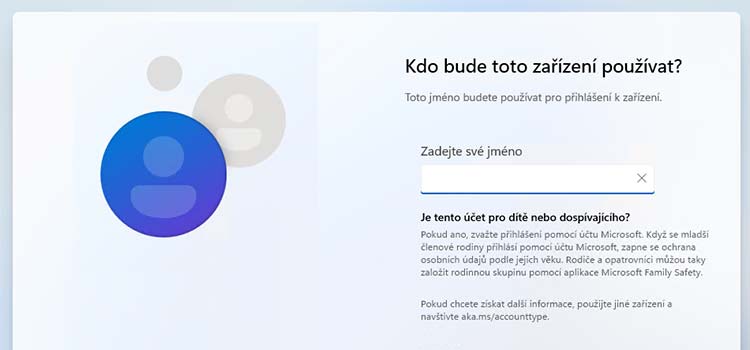
Nefunguje už ani jeden z těchto způsobů.
Ano, máte pravdu. Děkuji za upozornění.Microsoft opět znemožnil obcházet instalaci bez jejich online účtu.
Článek jsem tedy aktualizoval a uvádím, jak lze provést instalaci bez účtu Microsoft s nástrojem Rufus. Tento postup nyní funguje. Původní článek s již nefunkčními postupy jsem zachoval a text je pouze přeškrtnutý.
Cookie Clicker — From crumbs to empire: click, automate, and snowball upgrades for absurd CPS. Plan milestones and burst windows to optimize growth. Challenge: highest CPS in 10 minutes—post the number.